由于工作原因,时常回家加班处理数据,有时候就忘了把做好的数据放进u盘或拷进去忘了拔U盘,但公司又离家较远,因此,我想起来家里装的是蒲公英路由器,可以智能组网功能。下面来讲述下如何设置。
一、硬件连接
1、拨号网线接口(光猫连接的线);
2、于电脑连接
3、电源接口
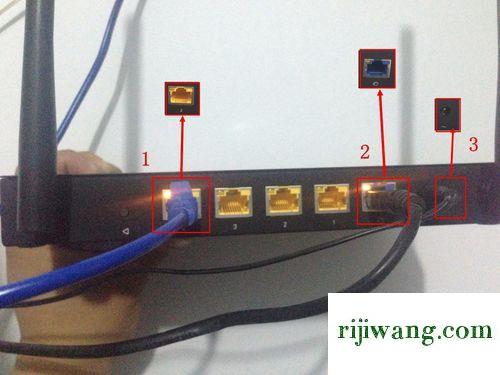
二、配置蒲公英路由智能组网
1、登录蒲公英路由云平台:http://oraybox.com打开后输入密码登录。
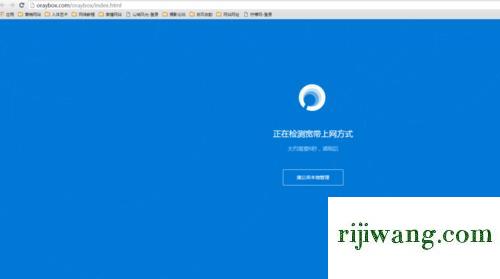
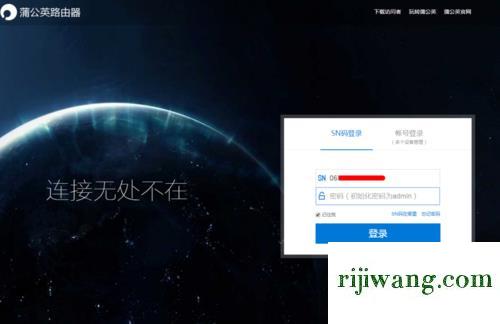
2、进入后台页面后,点击“我要组网”,进入蒲公英管理平台管理页面,点击“立即创建网路”,进入创建网络界面。
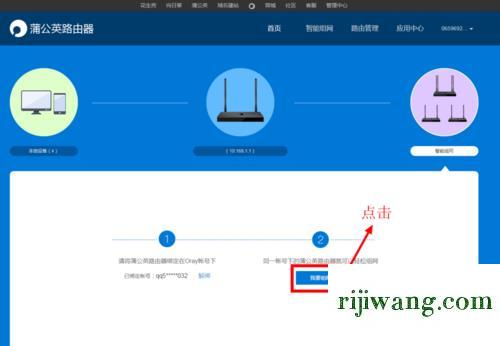
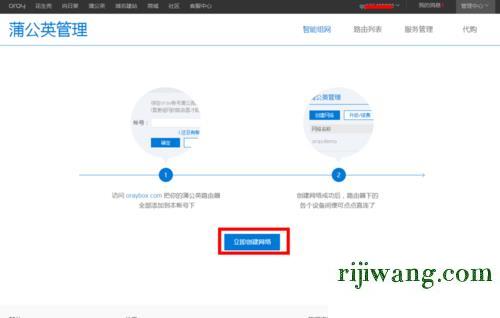
3、网络名称:随便填,请选择网络成员:双击下边列表中的路由名称,添加到右侧的列表中。
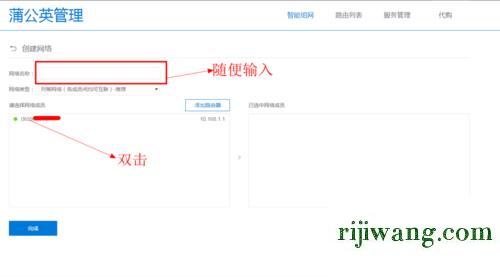
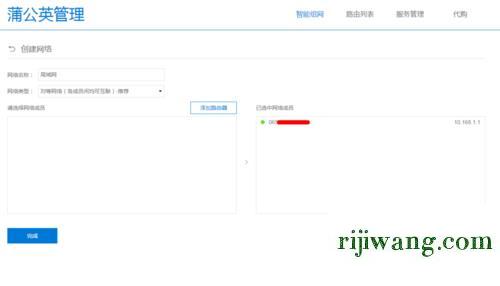
4、点击完成后,关掉跳出的“旁路设置”,点击“添加访问者”,跳出“添加访问者”对话框。
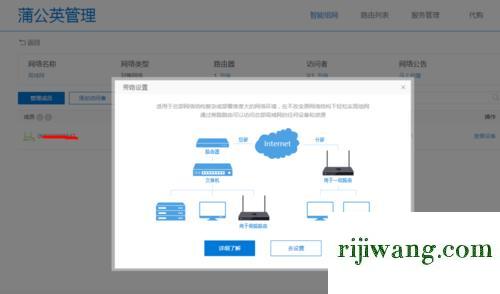
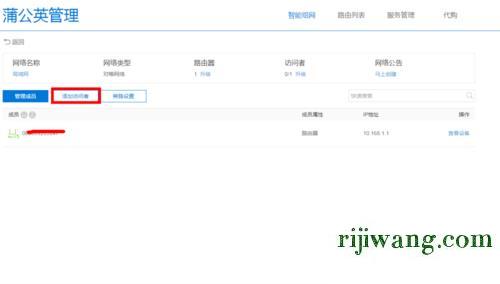
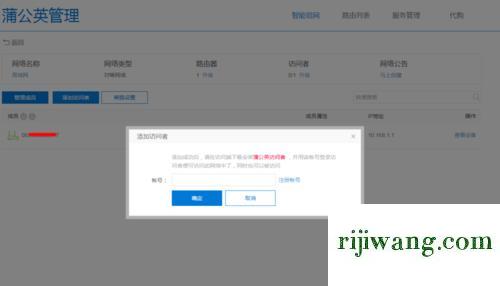
5、输入你组成的花生壳账号,点击确定,就添加好了。
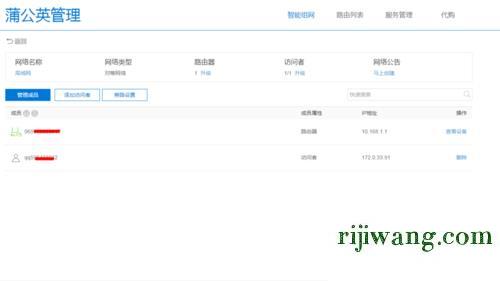
6、打开花生壳管网,找到蒲公英页面,点击下载。
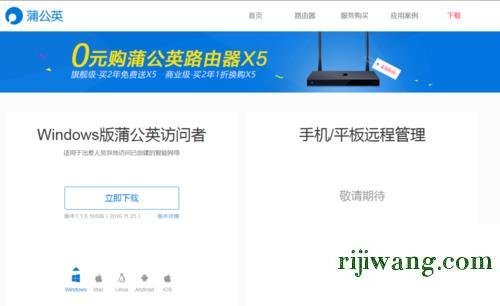
7、下载好后安装后登录账号。
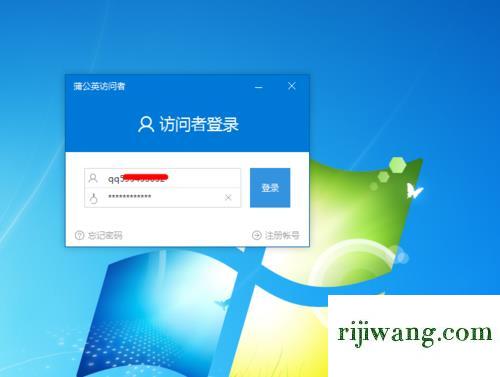
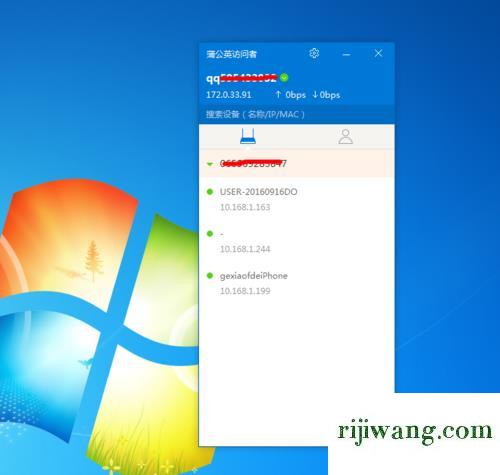
8、右键选择“ping子设备”,如果能ping通,则表示联网成功。
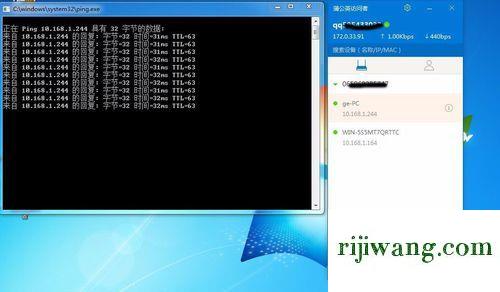
9、打开资源管理器,在路径中输入要访问设备的ip,回车即可。如跳出输入账号和密码,按设置的填入登录即可。
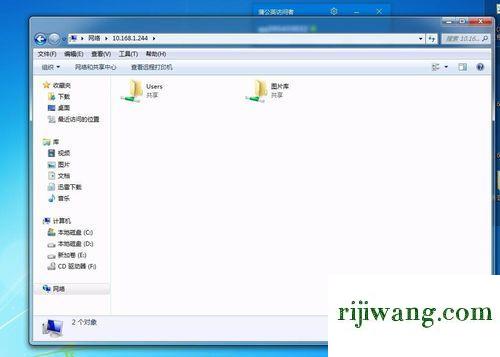
10、到此,蒲公英路由器智能组网结束。(可以举一反三,如连接 NAS、本地服务器等)
注意事项:
如果组网不成功,可以联系售后咨询下或访问官网论坛学习。
目前访问者客户端只有window、mac、和手机客户端,平板和linux等平台正在开发中。

